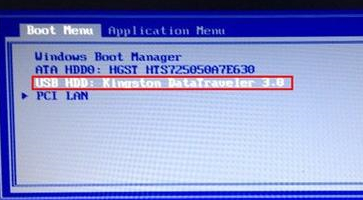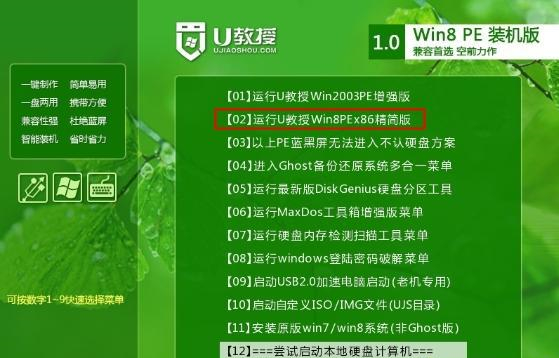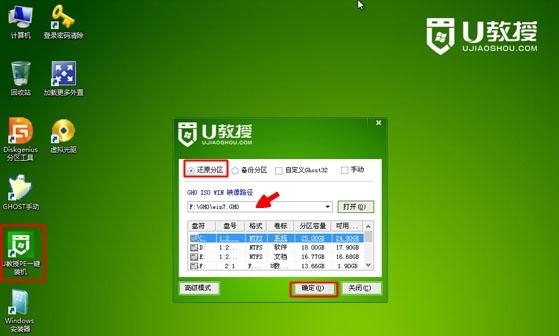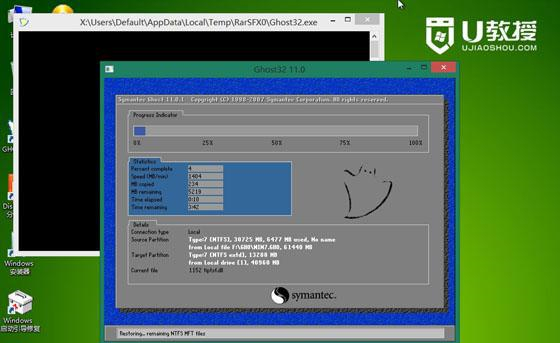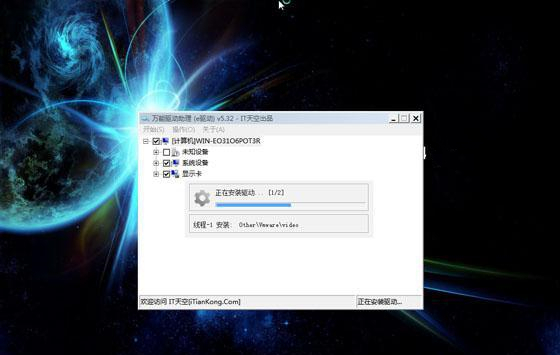电脑不能开机怎么使用U盘重装系统?电脑不能开机使用U盘重装系统的方法
时间:2023-02-03 20:28 来源:未知 作者:永煌 点击:载入中...次
有时候我们在使用电脑的过程中会不小心删除一些系统文件,删除这些系统文件可能会导致电脑无法开机,这个时候是需要重装系统来解决这个问题,下面就和在下一起看看要怎么操作吧。 电脑不能开机使用U盘重装系统的方法 一、安装准备 1、一台可用的电脑。 2、4G大小的U盘,制作U盘PE启动盘。 3、启动设置。 4、操作系统下载。 二、安装步骤 1、制作好U盘启动盘之后,把系统镜像中的gho文件拷贝到U盘的GHO目录; 2、将U盘插入不能开机的电脑,启动时按下F12/F11/ESC等热键,在弹出的启动菜单中选择USB选项从U盘启动;
3、从U盘加载启动,选择02运行WinPE系统;
4、进入PE系统后,对C盘的数据进行备份,然后桌面上打开PE装机软件,按照图中实例进行设置,选择安装到C盘,点击确定按钮,需要注意的是,pe下C盘不一定就是电脑的系统盘C盘,因为可能会错乱,建议通过大小和卷标来判断;
5、此时会提醒用户删除C盘数据,点击是,进入以下界面,进行系统映象拷贝;
6、接着电脑将会重启,并自动进行系统安装操作,此时可以拔出U盘;
7、最后启动操作系统,完成系统安装。
|